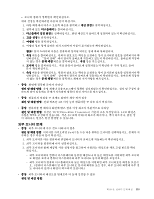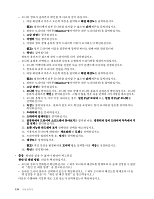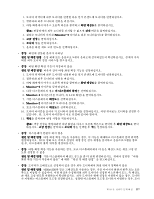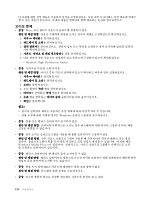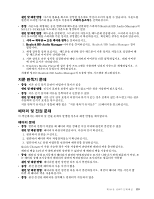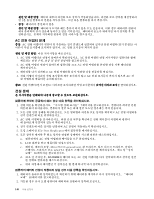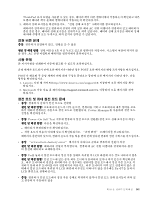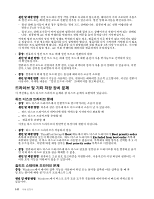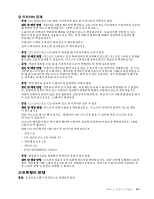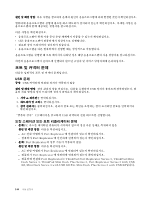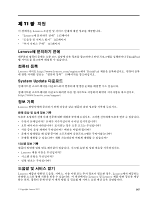Lenovo ThinkPad L530 (Korean) User Guide - Page 156
AC 전원 어댑터 문제
 |
View all Lenovo ThinkPad L530 manuals
Add to My Manuals
Save this manual to your list of manuals |
Page 156 highlights
1 AC 증상: AC AC 1. AC AC 2. AC AC 3 AC 4 AC AC 1 7 2 AC 3. AC 4 AC 5 Port Replicator 6 a AC b. LCD c Mini PCI ExpressCard mSATA 6 65 d. 30 SO-DIMM AC e 1 65 2 140
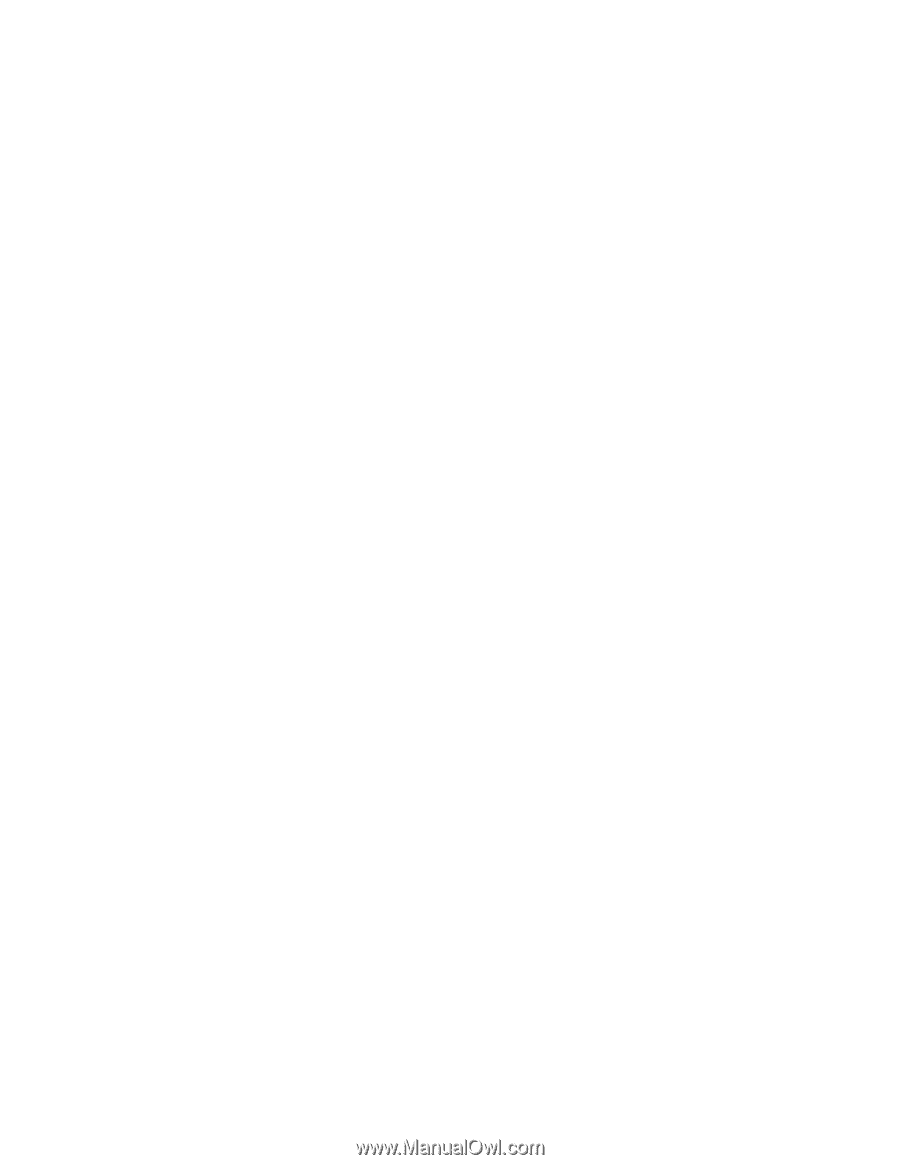
원인 및 해결 방법: 배터리 내부의 과전류 보호 장치가 작동되었습니다. 과전류 보호 장치를 재설정하려
면 1분 동안 컴퓨터의 전원을 꺼두십시오. 그런 다음 컴퓨터를 다시 켜십시오.
•
증상: 배터리가 충전되지 않음
원인 및 해결 방법: 배터리가 뜨거울 때는 충전이 되지 않을 수도 있습니다. 이런 경우 배터리를 컴퓨터
에서 분리하여 잠시 상온에 놓아두고 열을 식히십시오. 배터리의 온도가 내려가면 다시 장착한 후 충
전하십시오. 문제가 지속되면 컴퓨터 점검 서비스를 받으십시오.
AC 전원 어댑터 문제
증상: AC 전원 어댑터가 컴퓨터 및 작동하는 전기 콘센트에 연결되어 있지만 전원 어댑터(전기 콘센트) 아
이콘이 작업 표시줄에 표시되지 않거나, AC 전원 표시등이 켜지지 않음
원인 및 해결 방법: 다음 지시사항을 따르십시오.
1. AC 전원 어댑터의 연결이 올바른지 확인하십시오. AC 전원 어댑터 연결 지시사항은 컴퓨터와 함께
제공되는
안전 수칙, 보증 및 설치 설명서
를 참고하십시오.
2. AC 전원 어댑터 연결이 올바르면 컴퓨터를 끄고 AC 전원 어댑터를 분리한 다음 기본 배터리를
제거하십시오.
3. 배터리를 다시 설치하고 AC 전원 어댑터를 다시 연결한 다음 컴퓨터를 켜십시오.
4. 전원 어댑터 아이콘이 작업 표시줄에 계속 표시되지 않고 AC 전원 표시등이 켜지지 않으면 AC 전
원 어댑터와 컴퓨터를 수리하십시오.
참고:
전원 어댑터(전기 콘센트) 아이콘을 표시하려면 작업 표시줄에서 숨겨진 아이콘 표시를 클릭하십시오.
전원 문제
본 지시사항을 인쇄하여 나중에 참고할 수 있도록 보관하십시오.
컴퓨터에 전원이 공급되지 않는 경우 다음 항목을 확인하십시오.
1. 전원 버튼을 확인하십시오. “시스템 상태 표시등” 7페이지를 참고하십시오. 컴퓨터가 켜지면 전원
버튼에 불이 들어옵니다. 컴퓨터가 절전 또는 최대 절전 모드일 경우에는 꺼져 있습니다.
2. 모든 전원 연결 상태를 확인하십시오. 모든 멀티탭과 과전류 보호 장치를 제거하고 AC 전원 어댑터를
전기 콘센트에 바로 연결하십시오.
3. AC 전원 어댑터를 검사하십시오. 외관 손상 여부를 확인하고 전원 케이블이 어댑터와 컴퓨터
에 올바르게 연결되어 있는지 확인하십시오.
4. 전기 콘센트에 다른 장치를 연결하여 AC 전원이 작동하는지 확인하십시오.
5. 도킹 스테이션 또는 Port Replicator에서 컴퓨터를 제거하십시오.
6. 모든 장치를 제거한 후 최소 장치만 연결된 상태에서 시스템 전원을 테스트하십시오.
a.
컴퓨터에서 AC 전원 어댑터와 케이블을 모두 분리하십시오.
b.
LCD 화면을 닫고 컴퓨터를 뒤집으십시오.
c.
배터리, 메모리 모듈, Mini PCI ExpressCard, 광 드라이브, 하드 디스크 드라이브, 솔리드
스테이트 드라이브 또는 mSATA 솔리드 스테이트 드라이브를 제거하십시오. 제 6 장“장치
교체” 65페이지을 참고하십시오.
d.
30초 간 기다린 후,
SO-DIMM
과 배터리 또는 AC 전원 어댑터를 다시 설치하여 최소 장치만 연결
한 상태로 컴퓨터를 테스트하십시오.
e.
위의 과정에서 제거했던 각 장치들을 한 번에 하나씩 다시 장착하십시오.
컴퓨터의 배터리 전원이 작동하지 않을 경우 다음 항목을 확인하십시오.
1. 배터리가 올바르게 장착되었는지 확인하기 위해 배터리를 제거하고 다시 설치하십시오. “배터리
교체” 65페이지를 참고하십시오.
2. 가능한 경우 유사 모델 컴퓨터의 배터리와 교환하여 장착해 보십시오.
140
사용 설명서